สิ่งหนึ่งที่ดีเกี่ยวกับสงครามแท็บเล็ตคือสามารถมีผู้ชนะได้มากกว่าหนึ่งราย แม้กระทั่งสำหรับผู้ใช้ iPad ที่มีประสบการณ์มานานเช่นตัวฉันเองมีหลายสิ่งที่ชอบเกี่ยวกับ Nexus 7
คุณจะชอบอุปกรณ์มากขึ้นหลังจากปรับการตั้งค่าเริ่มต้นสองสามครั้ง นี่คือการปรับแต่งจำนวนหนึ่งที่รับประกันว่าจะทำให้การใช้ Nexus 7 ของคุณสนุกสนานยิ่งขึ้น
ตั้งค่าหรือเปลี่ยนแอพเริ่มต้นของคุณ
เมื่อคุณเลือกไฟล์บนแท็บเล็ต Android คุณจะได้รับแจ้งให้เลือกแอพที่จะเปิดในการตั้งค่าแอพที่คุณเลือกเป็นค่าเริ่มต้นสำหรับไฟล์ประเภทนั้นให้กดเสมอหลังจากคุณเลือกแอพหรือกด "เพียงแค่ หนึ่งครั้ง "เพื่อให้ป๊อปอัปเลือกแอปปรากฏขึ้นทุกครั้งที่คุณเปิดไฟล์ประเภทนั้น

หากต้องการล้างแอปเริ่มต้นสำหรับประเภทไฟล์เฉพาะให้เปิดการตั้งค่ากดแอพภายใต้อุปกรณ์เลือกแอปที่คุณไม่ต้องการเปิดตามค่าเริ่มต้นและกด "ล้างค่าเริ่มต้น" ภายใต้เปิดใช้โดยค่าเริ่มต้น
หากต้องการถอนการติดตั้งแอปให้เปิดหน้าต่างแอพในหน้าจอหลักและเลือกแท็บแอพ กดไอคอนของแอปค้างไว้แล้วลากไอคอนไปที่ไอคอนถอนการติดตั้งที่ปรากฏที่ด้านบนของหน้าต่างแล้วกดตกลง โปรดทราบว่าไอคอนถอนการติดตั้งจะปรากฏเฉพาะกับแอปที่คุณสามารถถอนการติดตั้งจากอุปกรณ์
คุณสามารถถอนการติดตั้งแอพผ่านการตั้งค่า: กดแอพภายใต้อุปกรณ์เลือกแอพที่คุณต้องการถอนการติดตั้งและกดปุ่มถอนการติดตั้ง
บังคับปิดแอปที่รันอยู่
แอพบางตัวไม่รู้ว่าจะเลิกเมื่อไหร่ การใช้การอัปเดตหรือย้ายไปยังระดับถัดไปในเกมอาจทำให้คุณต้องรีสตาร์ทแอปซึ่งอาจทำให้เกิดการบังคับให้ปิด
หากต้องการปิดแอปด้วยตนเองให้เปิดการตั้งค่ากดแอพภายใต้อุปกรณ์เลือกแอพที่คุณต้องการปิดกดปุ่ม "บังคับหยุด" แล้วเลือกตกลง

ปิดใช้งานการแก้ไขอัตโนมัติ
ขณะที่คุณพิมพ์ Nexus 7 จะตรวจสอบการสะกดคำของคุณและนำเสนอคำแนะนำ เลือกรายการใดรายการหนึ่งหรือให้คำที่ไฮไลต์แทนคำที่คุณพิมพ์โดยป้อนช่องว่างเครื่องหมายวรรคตอนหรือส่งคืน
หากคุณต้องการทำตามคำแนะนำการพิมพ์ให้เปิดการตั้งค่าเลือก "ภาษา & การป้อนข้อมูล" ภายใต้ส่วนบุคคลกดไอคอนการตั้งค่าด่วนทางด้านขวาของรายการสำหรับแป้นพิมพ์ของคุณในรายการแป้นพิมพ์และวิธีการป้อนข้อมูลเลือก "แก้ไขอัตโนมัติ "ภายใต้การแก้ไขข้อความและตั้งค่าตัวเลือกการแก้ไขอัตโนมัติเป็นปิด

การตั้งค่าเริ่มต้นคือปานกลาง นอกเหนือจากการปิดใช้งานการแก้ไขอัตโนมัติคุณสามารถเปลี่ยนการตั้งค่าการแก้ไขอัตโนมัติเป็น Aggressive หรือ Very Aggressive
ในการฝึกให้อุปกรณ์ของคุณแยกคำแนะนำให้กดปุ่มลบเพื่อขับไล่คำแนะนำและเปลี่ยนกลับเป็นคำที่คุณพิมพ์
จัดการการแจ้งเตือน
การแจ้งเตือนที่ปรากฏที่ด้านบนของหน้าจอ Nexus 7 รวมถึงรายการปฏิทิน, การเตือน, อีเมลที่ได้รับและกิจกรรมอื่น ๆ ปัดลงจากด้านบนของหน้าจอเพื่อดูการแจ้งเตือนของคุณและปัดขึ้นเพื่อปิดหน้าต่างการแจ้งเตือน
หากต้องการปิดการแจ้งเตือนให้ปัดไปด้านข้างเพื่อลบออกจากรายการหรือกดไอคอนที่มุมบนขวาของหน้าต่างเพื่อยกเลิกการแจ้งเตือนที่แสดงไว้ทั้งหมด หากต้องการเปิดการแจ้งเตือนให้กดเพื่อเริ่มแอปที่เชื่อมโยงกับ การแจ้งเตือนจะถูกลบออกจากรายการโดยอัตโนมัติ
เคล็ดลับโบนัส: เลื่อนลงจากมุมบนขวาของหน้าจอแสดงหน้าต่างการตั้งค่าด่วนซึ่งมีทางลัดไปยังการตั้งค่าตัวเลือกไร้สายและโหมดเครื่องบินการควบคุมความสว่างและการตั้งค่าอื่น ๆ

บันทึก Google Maps สำหรับการดูแบบออฟไลน์
หากคุณเปิด Google Maps ไปยังพื้นที่เดิมซ้ำ ๆ คุณสามารถบันทึกแผนที่ไว้ในเครื่องเพื่อให้สามารถดูได้โดยไม่ต้องเปิดการเชื่อมต่อเครือข่าย สิ่งนี้มีประโยชน์เมื่อไม่มีเครือข่ายและยังช่วยให้คุณประหยัดค่าใช้จ่ายในการถ่ายโอนข้อมูลเมื่อคุณไม่ได้เชื่อมต่อผ่านลิงค์ Wi-Fi
เรื่องราวที่เกี่ยวข้อง
- นำแอปเปิ้ลและ Android มาทำกำไรให้โตในปี 2014 IDC คาดการณ์
- จอแสดงผล Retina ของ iPad Mini เสร็จสิ้นในการทบทวนหน้าจอขนาดเล็ก
- Google เปิดตัวแท็บเล็ตที่เป็นมิตรกับครู
- HP เปิดตัวแท็บเล็ต Android ใหม่อย่างเงียบ ๆ
น่าเสียดายที่ Google ลบตัวเลือกการดูแบบออฟไลน์สำหรับแผนที่ใน Android เวอร์ชัน 4.4 ล่าสุด ในรุ่นใหม่วิธีเดียวที่จะบันทึกแผนที่สำหรับการดูแบบออฟไลน์คือการเพิ่มลงในแคชของคุณ หรือคุณสามารถเปลี่ยนกลับเป็น Google แผนที่สำหรับ Android รุ่นก่อนหน้าได้
ใน Android รุ่นเก่าคุณสามารถบันทึกแผนที่สำหรับการดูแบบออฟไลน์ได้โดยเปิดแผนที่ที่คุณต้องการบันทึกใน Google Maps กดปุ่มเมนูเลือก Make Available Offline และเลือกพื้นที่แผนที่ที่คุณต้องการบันทึก แผนที่ออฟไลน์อาจมีขนาดใหญ่เท่ากับ 100MB
วิธีแก้ปัญหาสำหรับ Android 4.4 คือการเลือกพื้นที่แผนที่ป้อนตกลงแผนที่ในกล่องค้นหาและกดค้นหา แผนที่จะถูกเก็บไว้ในแคชของคุณ
เพิ่มทางลัดผู้ติดต่อลงในหน้าจอหลัก
หากคุณพบว่าตัวเองกำลังเข้าถึงรายชื่อติดต่อหนึ่งหรือสองรายซ้ำกันคุณสามารถประหยัดเวลาได้ด้วยการเพิ่มทางลัดไปยังรายชื่อติดต่อบนหน้าจอหลัก เมื่อต้องการทำเช่นนั้นให้ค้นหาพื้นที่เปิดโล่งบนหน้าจอหลักของคุณจากนั้นเปิดหน้าต่างวิดเจ็ตกดรายการที่ติดต่อค้างไว้เลื่อนดูรายชื่อผู้ติดต่อของคุณแล้วเลือกรายการสำหรับบุคคลที่คุณต้องการเข้าถึงด้วยการกดเพียงครั้งเดียว
ป้องกันแอพจากการเพิ่มไอคอนลงในหน้าจอหลัก
หากคุณพบว่าหน้าจอหลักของคุณมีไอคอนแอพยุ่งเหยิงคุณสามารถรวมไอคอนลงในโฟลเดอร์หรือบอกอุปกรณ์ไม่ให้วางไอคอนแอพไว้ที่นั่นเป็นส่วนหนึ่งของการติดตั้งโปรแกรม
ในการติดตั้งแอพโดยไม่เพิ่มไอคอนลงในหน้าจอหลักให้เปิดร้านค้า Google Play เลือกการตั้งค่าและยกเลิกการเลือก "เพิ่มวิดเจ็ตอัตโนมัติ"




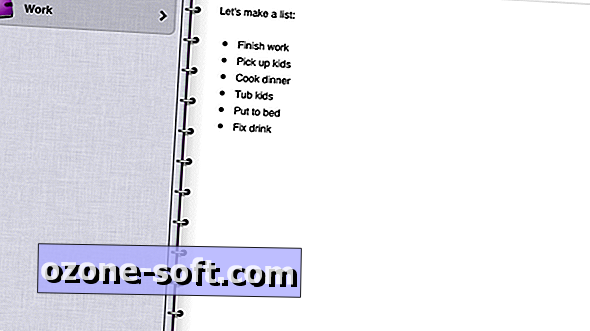









แสดงความคิดเห็นของคุณ